Настройка проводного интернета
Вы переустановили операционную систему или поменяли компьютер и теперь не можете по новой настроить доступ к Билайн интернету? Ничего страшного, сейчас все рассмотрим по шагам.
Заходите в Панель Управления.
Там вам нужно выбрать «Сеть и Интернет», затем «Центр управления сетями» и общим доступом.
стоимость услуг
вызвать мастера?

Выбираете «Настройка нового подключения или сети», выбираете пункт «Подключение к рабочему месту» и уверенно жмете «Далее».
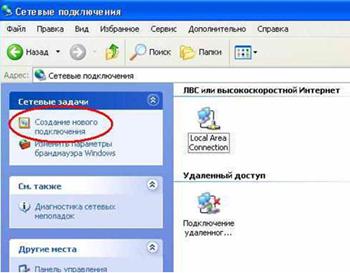
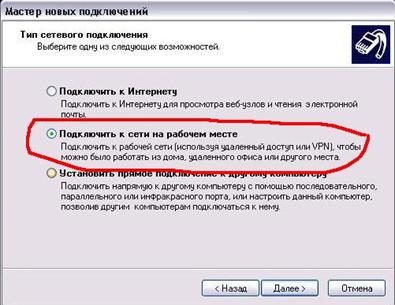
Выбираете «Использовать мое подключение к интернету». В поле «Интернет-адрес» вводите vpn.internet.beeline.ru.
В поле «Имя» вводите то название сети, которое вам по душе. Вводите свой логин и пароль и жмете кнопку «Создать».
Теперь нужно настроить параметры адаптера в разделе «Изменение параметров адаптера» так, как указано у вас в договоре.
Щелкаете мышкой по значку созданного VPN-соединения, вводите логин и пароль.
Теперь система предложит вам выбрать расположение сети. Ставите «Общественная сеть» и вперед, бродить по Интернету.
Настройка Стрим
Опишем процедуру настройки интернета для провайдера Стрим.
Проверяем настройки сети.
Для начала нужно зайти в «Панель управления», где выбрать «Сеть и подключение к Интернету» и далее «Сетевые подключения».
Откроется окно «Сетевые подключения», в котором нужно правой кнопкой мышки щелкнуть по «Подключение по локальной сети» и выбрать «Отключить».
Теперь снова щелкаем правой кнопкой мыши по «Подключение по локальной сети» и выбираем «Свойства».
Находим список «Компоненты, используемые этим подключением» - выделяем «Протокол Интернета (TCP/IP)», проверяем, что напротив него стоит галочка и жмем «Свойства».
Откроется окно, где нужно отметить пункты «Получить IP-адрес автоматически», а также «Получить адрес DNS-сервера автоматически».
Жмем ОК несколько раз, пока не закроются все окна настроек.
Теперь двойным щелчком левой кнопки мыши активируем «Подключение по локальной сети».
Теперь создаем VPN-соединение.
Для этого в «Сетевые подключения» нужно выбрать пункт «Создание нового подключения».
Запустится «Мастер новых подключений», в нем нужно нажать кнопку «Далее», после чего выбрать тип сетевого подключения. Нам нужен: «Подключить к сети на рабочем месте». Нажимаем «Далее».
Теперь выбираем сетевое подключение. Нужно отметить «Подключение к виртуальной частной сети». Нажимаем «Далее».
Теперь выбираем имя для подключения, выбираем VPN-сервер. В поле «Выбор компьютера или IP-адрес» прописываете адрес из договора. Устанавливаете доступность подключения для пользователей и завершаете работу мастера подключений. Выбираем «Добавить ярлык подключения на рабочий стол».
Теперь нам предстоит настройка VPN-соединения.
В окне «Подключение» нужно нажать «Свойства». Затем перейти на вкладку «Безопасность». Там нужно отметить «Дополнительные (выборочные параметры)», нажимаем «Параметры...».
В окне «Шифрование данных» выбираем пункт «необязательное (подключиться даже без шифрования)». Также отмечаем «Разрешить следующие протоколы», если этот пункт не отмечен. Также нужно отметить «Незашифрованный пароль (PAP)» и «Протокол проверки пароля (CHAP)». С остальных пунктов галочки нужно обязательно снять.
Теперь в «Свойства» переходите на «Сеть». Проверьте, что для «Тип VPN» стоит значение «Автоматически». В списке «Компоненты, используемые этим подключением» нужно отметить «Протокол Интернета (TCP/IP)», проверить, что напротив него стоит галочка и нажать «Свойства».
В выпавшем окне отметить «Получить IP-адрес автоматически» и «Получить адрес DNS-сервера автоматически». Нажать несколько раз ОК.
Теперь в окне «Подключение» вписываем логин и пароль, которые были выданы при подписании договора. Все – можно нажимать подключение.
Настройка интернета Акадо.
Для правильной настройки интернета Акадо есть небольшая утилитка TweakNow 3.5. Программа очень проста в использовании, так что даже далекий от компьютеров человек с ее помощью очень быстро сможет настроить свой доступ в сеть Акадо.
-
 На выходных и в праздничные дни
На выходных и в праздничные дни -
 Гарантии
Гарантии
на работы
и комплектующие -
 Высокая квалификация специалистов
Высокая квалификация специалистов -
 Конкуретные низкие цены
Конкуретные низкие цены -
 Моментальная помощь
Моментальная помощь -
 Обучение и консультации
Обучение и консультации
Вопросы и ответы
-
выявление
и устранение
неисправностикомпьютеров и сетей -
установка
и настройкапрограммного обеспечения,
и антивирусной защиты -
абонентское
обслуживаниекомпьютеров и сетей
и многое другое -
абонентское
обслуживаниекомпьютеров и сетей
и многое другое



